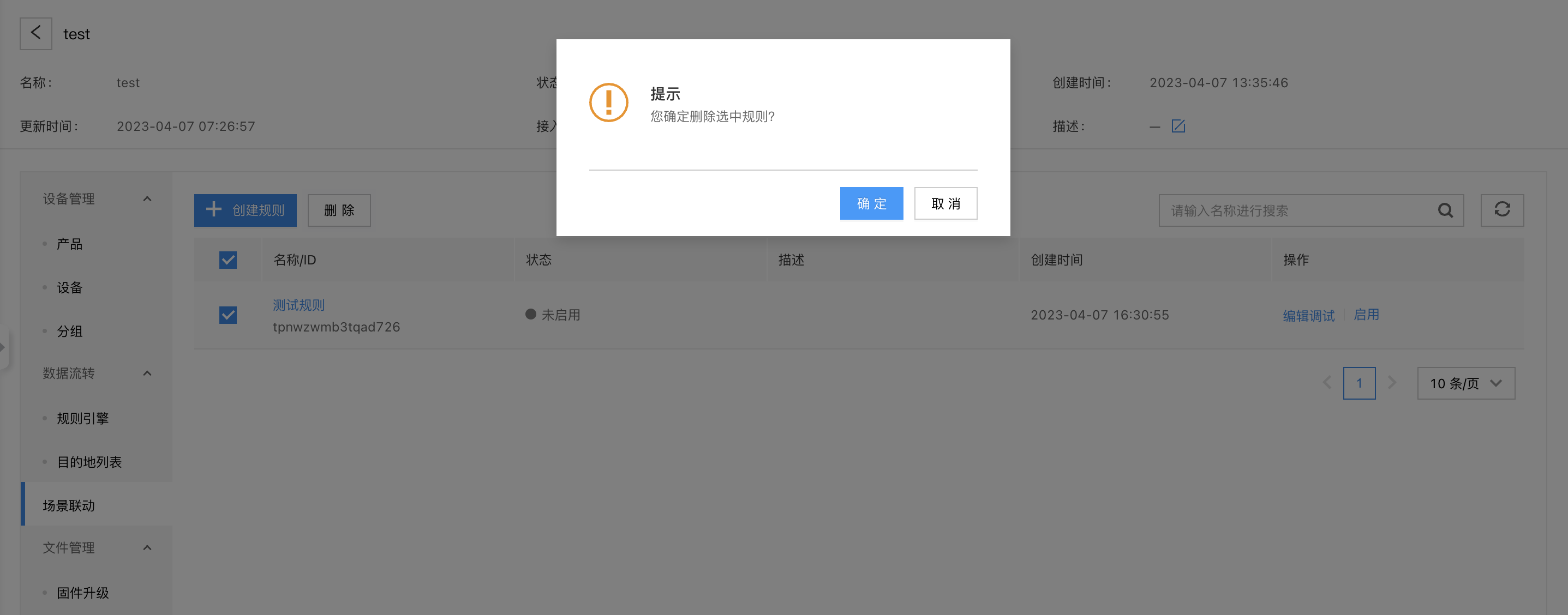场景联动
更新时间: 2023-04-13
场景联动是一种自动化业务流程,采用可视化编程的方式实现不同设备场景之间的联动规则。
# 应用场景
# 定时任务
在此场景下,设备可以在指定时间中完成既定的任务动作,例如定时通风等。
# 联动控制
在此场景下,当传感器感知到符合预期的环境变化后,将唤醒后续执行机构进行任务动作,例如温度过高时开启空调等。
# 告警通知
在此场景下,异常状态被感知后,将会生成告警信息通知用户,例如过热告警等。
# 属性计算
在此场景下,满足相关条件可以令设备的非直接上报属性更新到设备影子,例如温度属性超过五十度时,将过热属性设为true。
# 数据过滤
在此场景下,根据同一数据的不同数值,可以设置不同的数据目的地,例如高温低温的不同任务动作。
# 流程概述
一个联动规则由触发器(Trigger)、执行条件(Condition)、执行动作(Action)三个部分组成。
- 触发器:联动规则执行的条件,满足触发条件中任意一条即可触发执行。
- 执行条件:满足所有执行条件时才能触发执行动作。
- 执行动作:满足执行条件时的动作输出;一个联动规则可以设置多个执行动作,某一动作执行失败时,不影响其他动作。
# 创建联动规则
- 在实例详情页左侧导航栏,选择 场景联动,点击 创建规则,填入规则名称,点击 确定,完成创建。
- 点击相应规则右侧的 编辑调试,进入规则详情页。
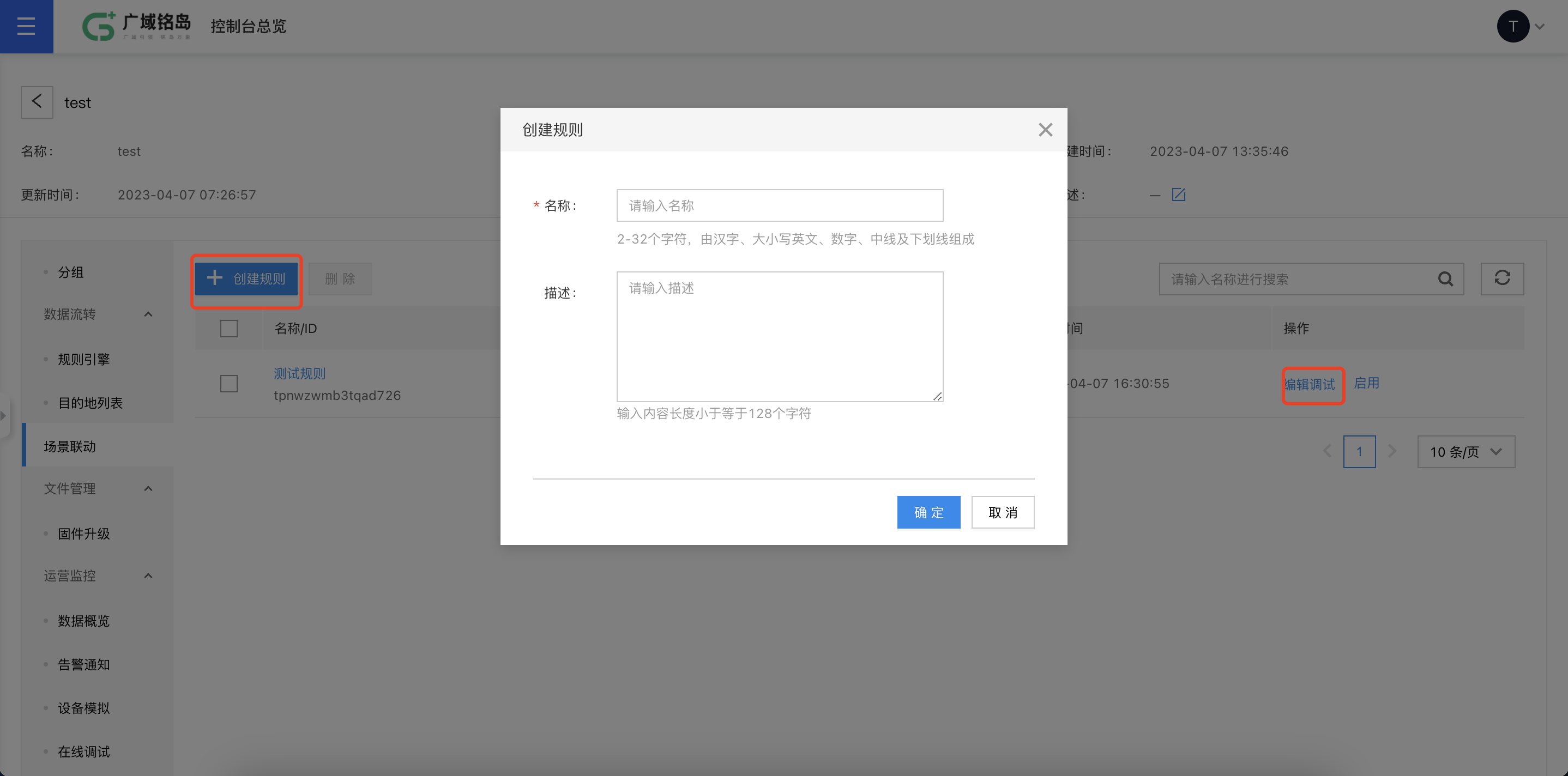
# 更改基本信息
在基本信息中可以修改规则名称或者规则描述。
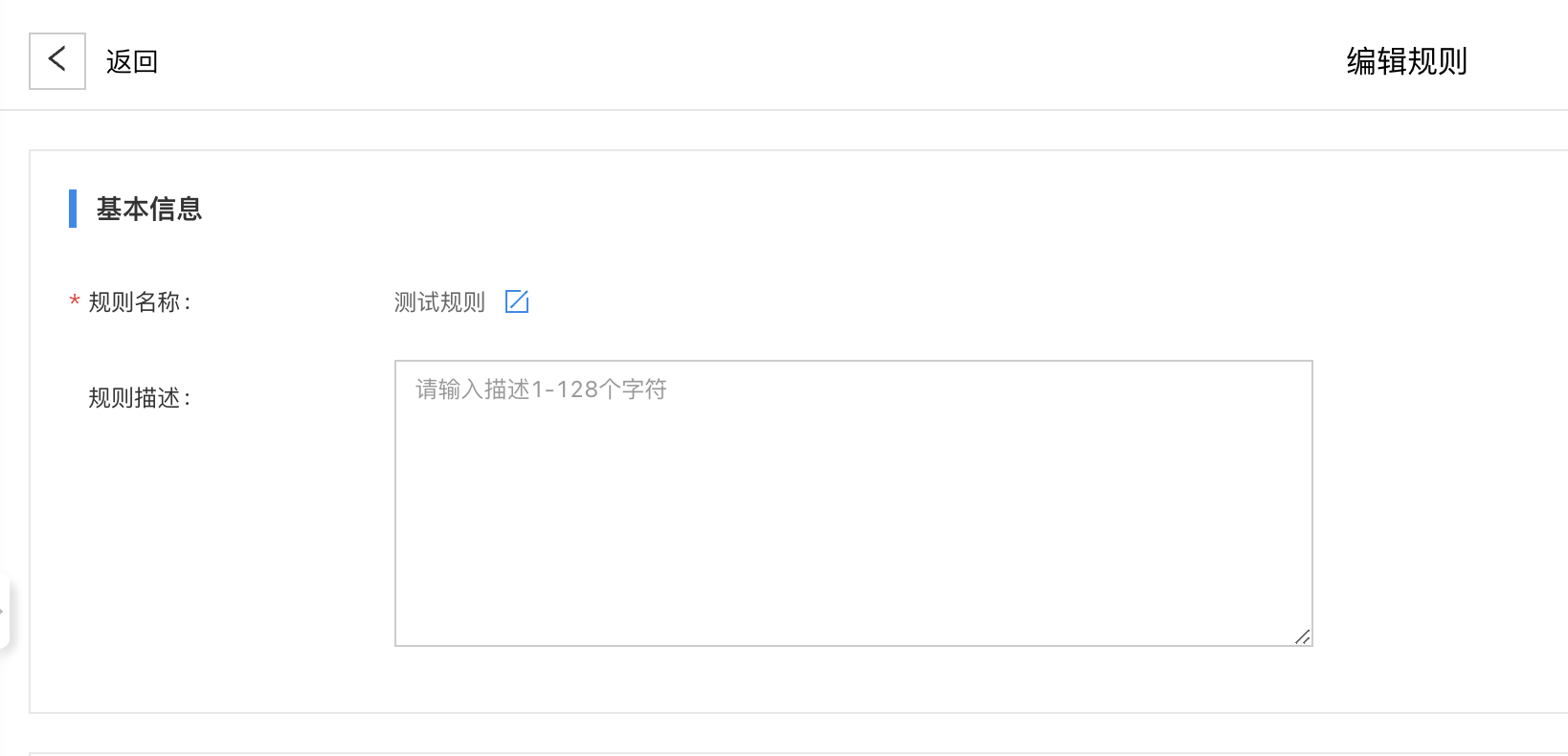
# 新增触发器
点击 新增触发器,按需选择触发器配置。
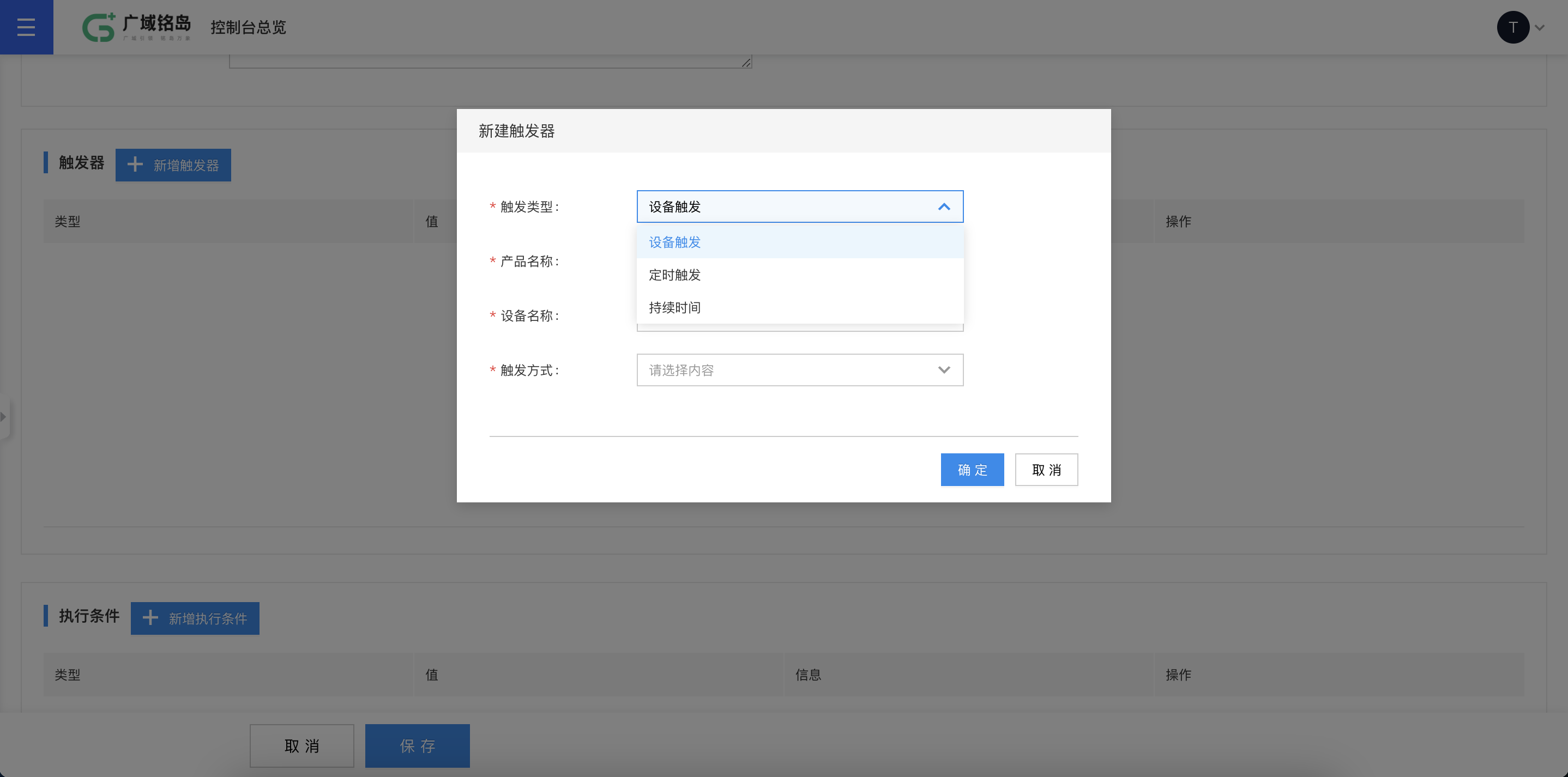
触发器配置说明
| 触发类型 | 配置项 | 说明 | ||
| 设备触发 | 产品名称 | 必选,触发规则的产品 | ||
| 设备名称 | 必选,触发规则的设备 | |||
| 触发方式 | 属性触发 | 必选,触发规则的属性 | ||
| 事件触发 | 必选,触发规则的事件 | |||
| 定时触发 | 设定时间 | 必填,格式为Cron表达式 | ||
| 持续时间 | 产品名称 | 必选,触发规则的产品 | ||
| 设备名称 | 必选,触发规则的设备 | |||
| 类型 | 属性触发 | 触发属性 | 必选,触发规则的属性 | |
| 比较模式 | 必选,分为> 大于,>= 大于等于,< 小于,<= 小于等于,== 等于,!= 不等于,in 在枚举值中,between 在范围之间 | |||
| 比较值 | 必填,触发规则的属性值 | |||
| 持续时间 | 必选,单位为秒 | |||
| 在线状态 | 在线状态 | 必选,分为离线与在线 | ||
| 持续时间 | 必填,单位为秒 | |||
# 新增执行条件
点击 新增执行条件,按需选择执行条件配置。
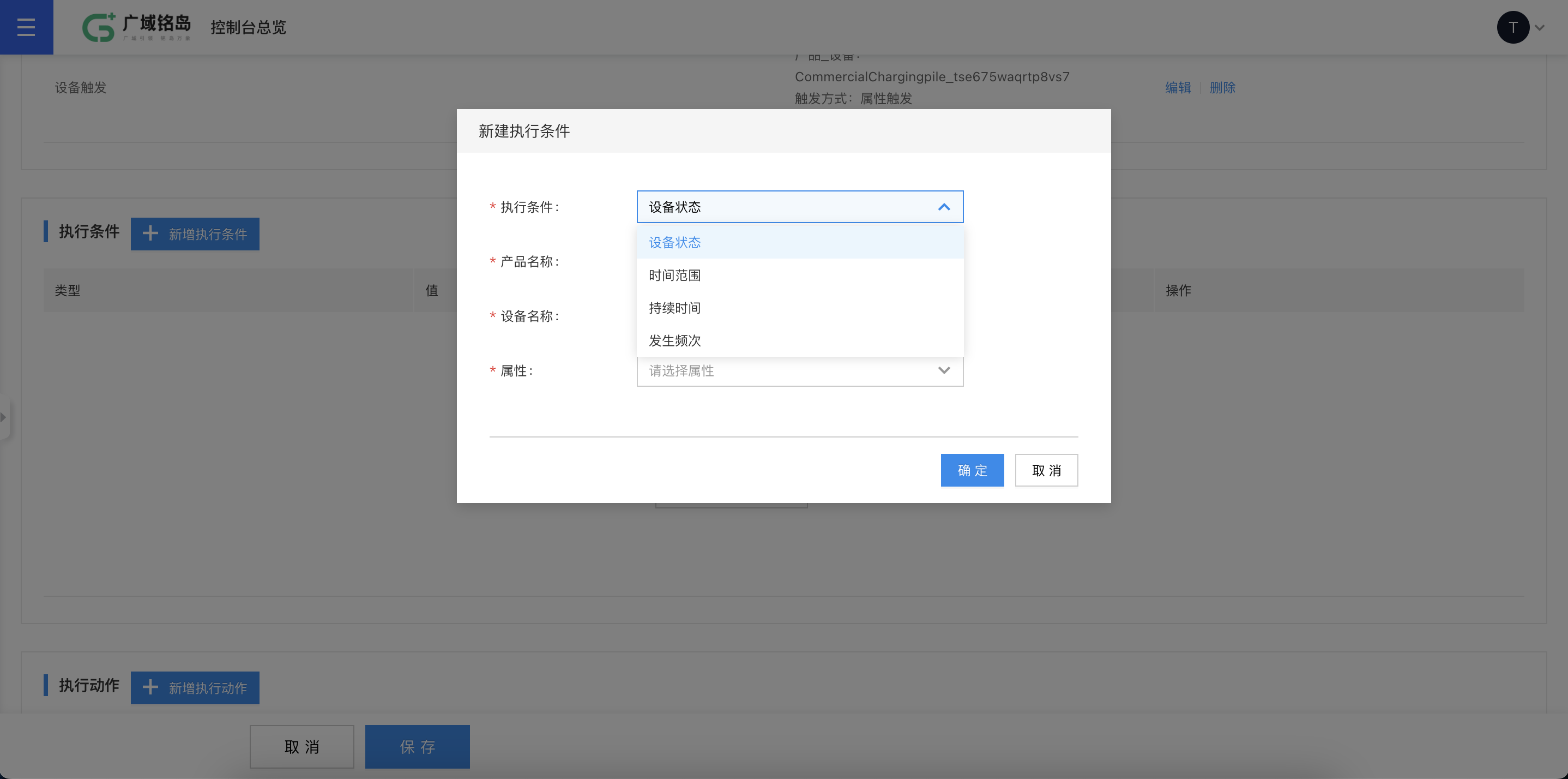
执行条件配置说明
| 执行条件 | 配置项 | 说明 | ||
| 设备状态 | 产品名称 | 必选,执行所需的的产品 | ||
| 设备名称 | 必选,执行所需的设备 | |||
| 属性 | 必选,执行所需的属性 | |||
| 比较模式 | 必选,必选,分为> 大于,>= 大于等于,< 小于,<= 小于等于,== 等于,!= 不等于,in 在枚举值中,between 在范围之间 | |||
| 比较值 | 必选,执行所需的属性值 | |||
| 时间范围 | 开始时间 | 必选,执行的开始时间 | ||
| 结束时间 | 必选,执行的结束时间 | |||
| 持续时间 | 产品名称 | 必选,执行所需的的产品 | ||
| 设备名称 | 必选,执行所需的设备 | |||
| 类型 | 属性触发 | 触发属性 | 必选,执行所需的属性 | |
| 比较模式 | 必选,分为> 大于,>= 大于等于,< 小于,<= 小于等于,== 等于,!= 不等于,in 在枚举值中,between 在范围之间 | |||
| 比较值 | 必填,执行所需的属性值 | |||
| 持续时间 | 必选,单位为秒 | |||
| 在线状态 | 在线状态 | 必选,分为离线与在线 | ||
| 持续时间 | 必填,单位为秒 | |||
| 发生频次 | 产品名称 | 必选,执行所需的的产品 | ||
| 设备名称 | 必选,执行所需的设备 | |||
| 属性 | 必选,执行所需的属性 | |||
| 比较模式 | 必选,必选,分为> 大于,>= 大于等于,< 小于,<= 小于等于,== 等于,!= 不等于,in 在枚举值中,between 在范围之间 | |||
| 比较值 | 必选,执行所需的属性值 | |||
| 时间窗口 | 必填,执行所需的时间窗口 | |||
| 累计次数 | 必填,执行所需的累计次数 | |||
# 新增执行动作
点击 新增执行动作,按需选择执行动作配置。
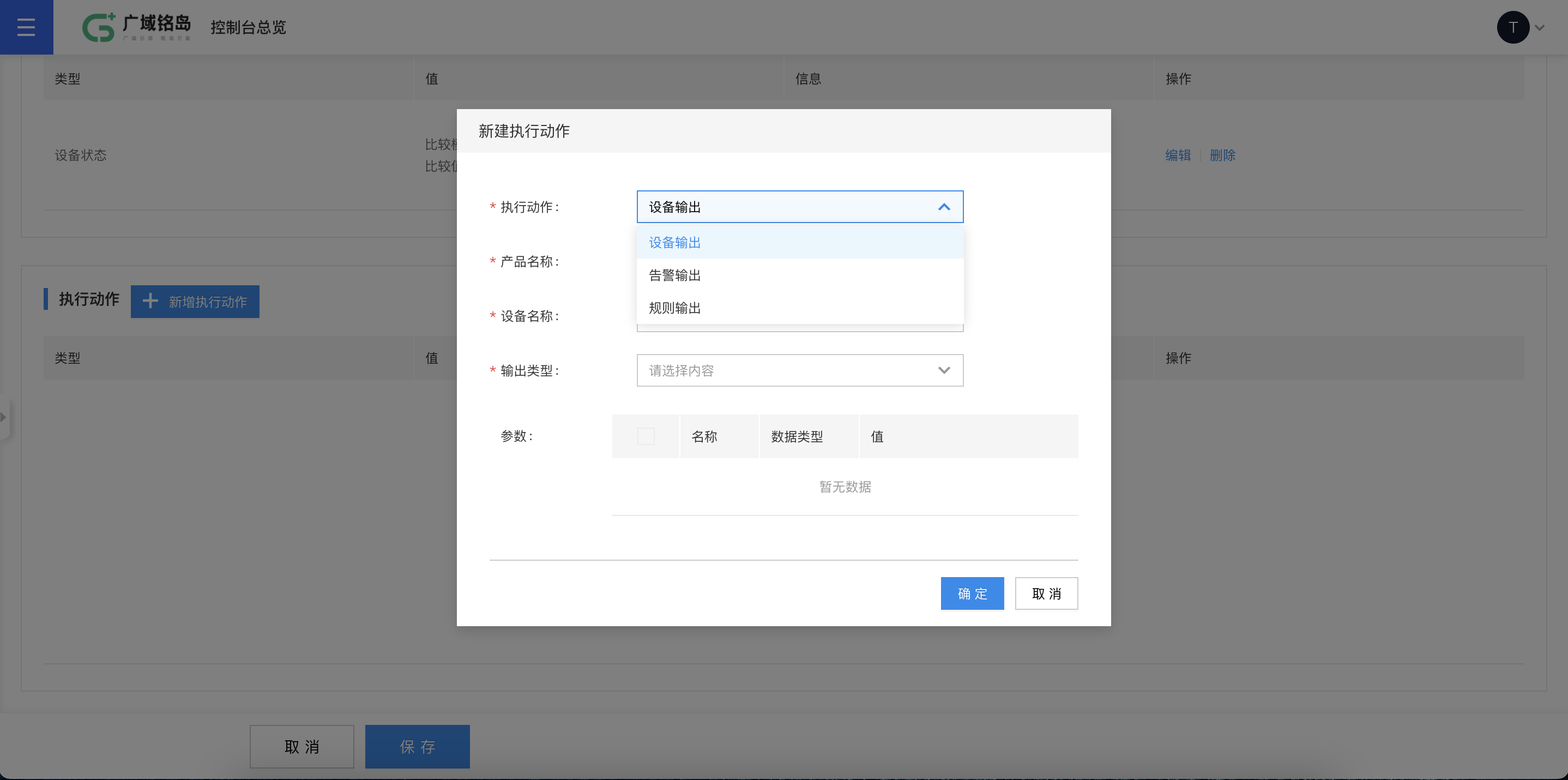
执行动作配置说明
| 动作类型 | 配置项 | 说明 | |
| 设备输出 | 产品名称 | 必选,执行动作的产品 | |
| 设备名称 | 必选,执行动作的设备 | ||
| 输出类型 | 设置属性 | 必选,需要设置输出值 | |
| 调用服务 | 必选,执行动作的服务与参数 | ||
| 告警输出 | 告警规则 | 执行操作 | 必选,执行动作的告警规则与操作 |
| 规则输出 | 规则 | 必选,执行动作的规则 | |
# 编辑配置项
- 点击相应配置项右侧的 编辑 选项,进入编辑对话窗。
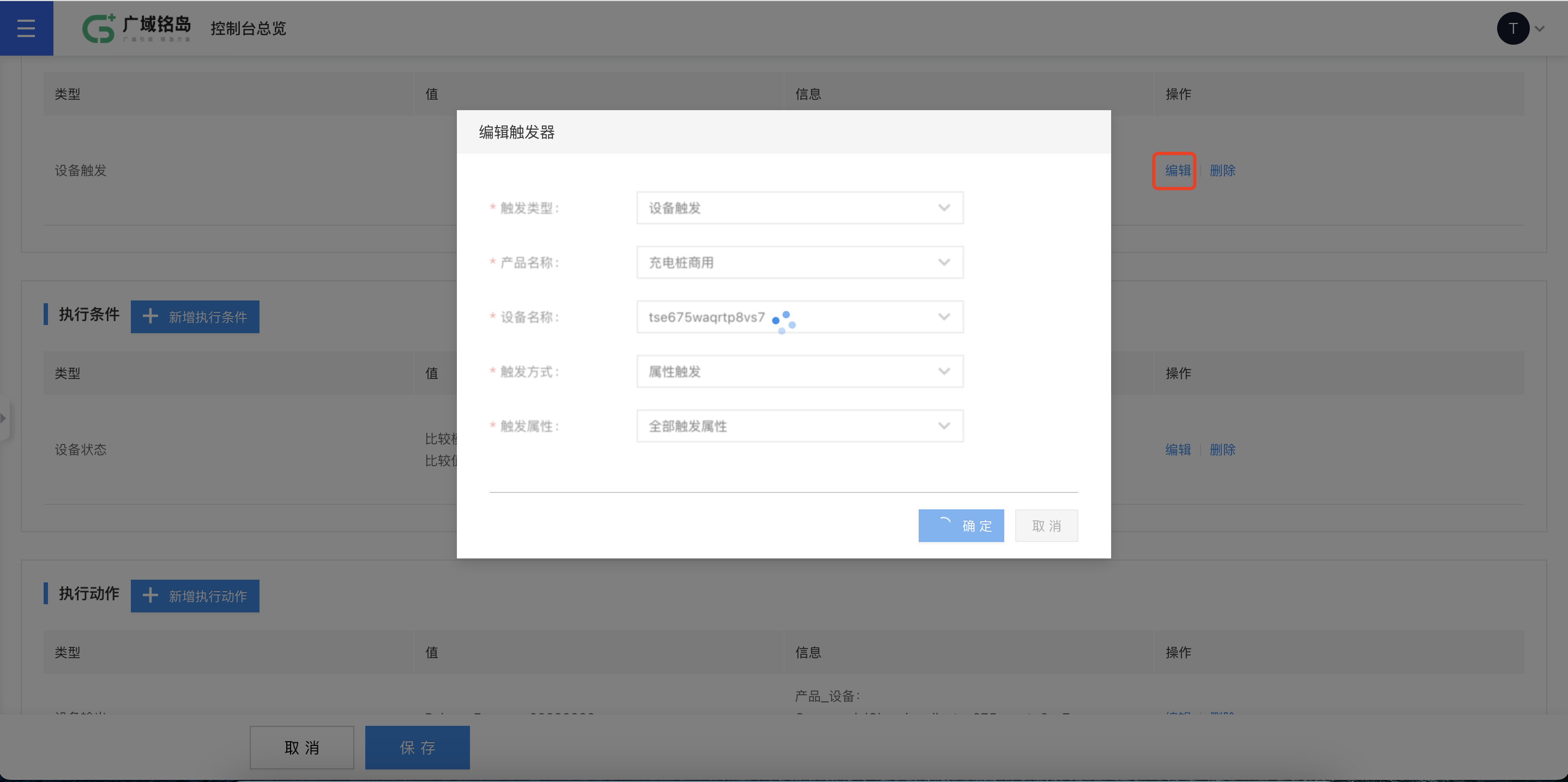
# 删除配置项
- 点击相应配置项右侧的 删除 选项,删除联动规则配置项。

# 启用/禁用联动规则
- 在场景联动规则列表页,点击相应规则右侧的 启用 或 禁用 选项,实现规则的启停。

# 删除联动规则
- 选中相应的联动规则, 点击 删除, 点击 确定,完成删除。